วิธีเปิดใช้งานทางลัด CMD + n ใน Safari สำหรับการสลับแท็บอย่างง่าย

Safari ของ OS X มีข้อได้เปรียบเหนือ Chrome ค่อนข้างน้อย แต่เราพลาดความสามารถของ Chrome ในการสลับแท็บโดยใช้“ Command + #” โชคดีที่เราได้พบวิธีแก้ปัญหาซึ่งจะเปิดใช้งานแป้นพิมพ์ลัดของแท็บ Chrome ใน Safari.
ไม่ใช่ Chrome ที่ไม่ดี แต่ก็ยังคงอยู่ตรงนั้นกับเบราว์เซอร์อื่น ๆ ที่ไม่ใช่ Internet Explorer แต่สำหรับ OS X มันเป็นแบตเตอรีหมูที่มีชื่อเสียง Safari ซึ่งมีถิ่นกำเนิดใน OS X ไม่มีปัญหานี้.
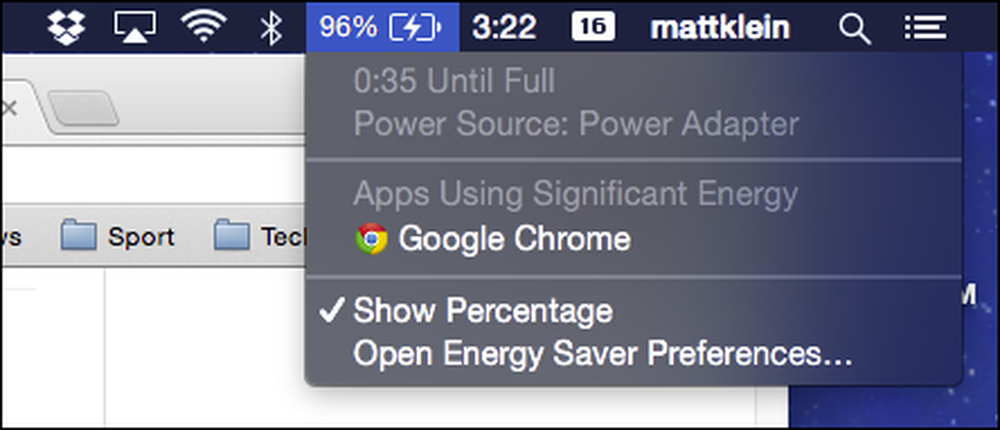 เราเห็นว่าคุณกำลังทำอะไรใน Chrome!
เราเห็นว่าคุณกำลังทำอะไรใน Chrome! นอกจากนี้ Safari ยังมีคุณสมบัติที่ดีบางอย่างที่ Chrome ไม่มีเช่นความสามารถในการบันทึกหน้าเว็บลงในรายการเรื่องรออ่านและสมัครรับฟีดข่าว RSS.
แต่ถ้าคุณเป็นผู้ใช้ Chrome ที่มั่นคงการเปลี่ยนมาใช้ Safari แบบเย็นอาจเป็นการปรับเปลี่ยนเล็กน้อย หนึ่งในสิ่งที่เราพลาดมากที่สุดเมื่อเราใช้ Safari คือแป้นพิมพ์ลัดบนแท็บของ Chrome.
ตัวอย่างเช่นสมมติว่าคุณมีแท็บจำนวนมากเปิดอยู่และคุณต้องการสลับระหว่างแท็บเหล่านั้นอย่างรวดเร็ว ใน Chrome คุณสามารถสลับระหว่างแท็บที่เปิดได้สูงสุดเก้าแท็บโดยใช้คีย์ลัด "Command + #" ดังนั้น“ Command + 1” สำหรับ Tab 1,“ Command + 2” สำหรับ Tab 2 เป็นต้น.
บน Safari พฤติกรรมเริ่มต้นคือการเปิดลิงก์แถบบุ๊กมาร์กเก้ารายการแรก.
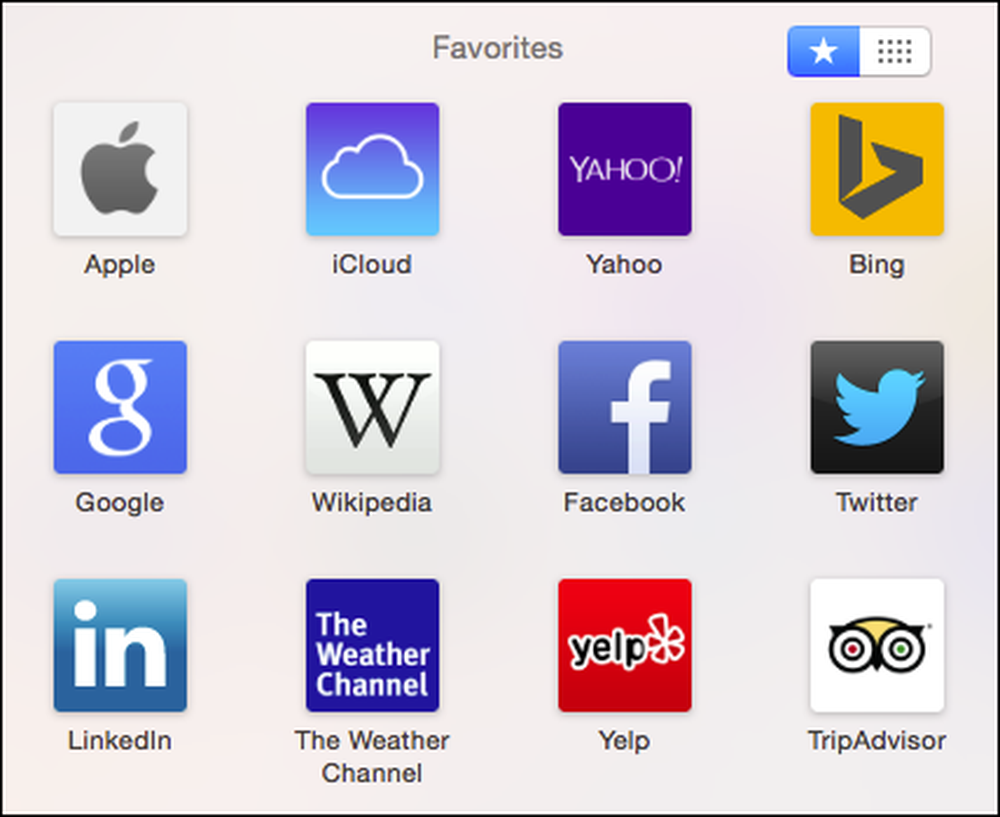 “ Command + #” จะเปิดรายการโปรด 9 แถบบุ๊กมาร์กบน Safari ซึ่งในความเห็นของเรานั้นไม่ค่อยมีประโยชน์.
“ Command + #” จะเปิดรายการโปรด 9 แถบบุ๊กมาร์กบน Safari ซึ่งในความเห็นของเรานั้นไม่ค่อยมีประโยชน์. เราพบแฮ็คเล็ก ๆ น้อย ๆ ที่เรียบร้อยซึ่งรีบูตคีย์ "Command + #" เหล่านั้นจากรายการโปรดของแถบบุ๊กมาร์กของ Safari ไปยังแท็บ นอกจากนี้ยังช่วยให้คุณสามารถเปิดแท็บที่เพิ่งปิดใหม่ล่าสุด (แต่มีเพียงอันเดียว) โดยใช้“ Command + Shift + T”.

ปลั๊กอินการสลับแท็บ Safari เป็นแพคเกจง่ายๆที่คุณสามารถติดตั้งได้ในเวลาเพียงไม่กี่นาที ในการทำเช่นนั้นคุณต้องดาวน์โหลดไฟล์ SafariTabSwitching.zip ก่อน.
เมื่อดาวน์โหลดไฟล์แล้วตรวจสอบให้แน่ใจว่า Safari ไม่ทำงาน หากใช้งานอยู่ให้ใช้เมนู "ไฟล์" หรือ "Command + Q" เพื่อออกจากโปรแกรมอย่างสมบูรณ์.
แกะปลั๊กอินการสลับแท็บ Safari แล้วดับเบิลคลิกที่ไฟล์แพ็กเกจปลั๊กอินที่ได้ สิ่งแรกที่น่าจะเกิดขึ้นคือคุณจะเห็นกล่องโต้ตอบข้อผิดพลาด.

ไม่ต้องกลัวถ้าคุณเห็นสิ่งนี้แสดงว่าการตั้งค่าความปลอดภัยของระบบถูกตั้งค่าไว้อย่างถูกต้อง คลิก "ตกลง" และเปิดการตั้งค่า "ความปลอดภัยและความเป็นส่วนตัว" ของระบบของคุณไปที่แท็บ "ทั่วไป".
คุณเห็นว่าระบบของเราจะอนุญาตเฉพาะแอพจาก Mac App Store และนักพัฒนาที่ระบุ ในการเปลี่ยนแปลงสิ่งนี้เราต้องคลิกล็อคและป้อนรหัสผ่านระบบของเราแล้วเปลี่ยนเป็น“ ทุกที่”

แน่นอนว่าเราต้องเปลี่ยนกลับทันทีที่เราติดตั้งปลั๊กอิน Safari (หรือแอปอื่น ๆ ที่ไม่ปรากฏชื่อ) ที่กล่าวว่าคุณควรจะสามารถคลิกปุ่ม "เปิดต่อไป" เพื่อติดตั้งปลั๊กอินการเปลี่ยนแท็บ Safari ในครั้งเดียว เราแนะนำสิ่งนี้แทนการเปลี่ยนการตั้งค่าความปลอดภัยของคุณ.
คุณจะรู้ว่าคุณสบายดีเมื่อเห็นตัวติดตั้งปลั๊กอินเปิดขึ้น.

จากที่นี่ให้ดำเนินการตามกระบวนการติดตั้งและเมื่อได้รับแจ้งให้ป้อนรหัสผ่านระบบของคุณเพื่อติดตั้งปลั๊กอิน Safari Tab Switching อย่างสมบูรณ์.

เมื่อทุกอย่างเสร็จสิ้นให้เปิด Safari อีกครั้งและแท็บ (มากถึงเก้า) และลอง“ Command + #” เพื่อดูว่าใช้งานได้หรือไม่ ปิดแท็บแล้วลอง“ Command + Shift + T” เช่นกัน - โปรดจำไว้ว่าถ้าคุณปิดมากกว่าหนึ่งแท็บจะสามารถกู้คืนได้ล่าสุดเท่านั้น.
หากคุณต้องการถอนการติดตั้งปลั๊กอินการสลับแท็บ Safari ให้เปิดเทอร์มินัลและใช้คำสั่งต่อไปนี้ (คุณสามารถวางเพื่อไม่ให้เกิดข้อผิดพลาด):
sudo rm -r“ / การสนับสนุนห้องสมุด / แอปพลิเคชัน / SIMBL / ปลั๊กอิน / SafariTabSwitching.bundle”
หมายเหตุเมื่อคุณดำเนินการคำสั่งนี้คุณจะต้องป้อนรหัสผ่านระบบของคุณอีกครั้งเพื่ออนุมัติการกระทำ.
ดังที่เราได้กล่าวถึงก่อนหน้านี้แป้นพิมพ์ลัดและความสามารถในการเปลี่ยนเป็นจุดแข็งที่แท้จริงของ OS X การเพิ่มแป้นพิมพ์ลัดบนแท็บเหล่านี้ลงใน Safari จะช่วยให้การเข้าใกล้เบราว์เซอร์ของเราบน OS X เป็นเรื่องง่าย.
ดังนั้นเราหวังว่าบทความนี้จะเป็นประโยชน์กับทุกคนที่ใช้ Safari หากคุณมีคำถามหรือความคิดเห็นใด ๆ ที่คุณต้องการนำเสนอโปรดแสดงความคิดเห็นของคุณในฟอรัมสนทนาของเรา.




